A kéttényezős hitelesítés ennek a biztonsági módszernek az alternatívája
- A biztonsági kérdéseket nagyon könnyű beállítani, de a hackerek vagy harmadik felek könnyen kitalálhatják őket.
- A Windows 10 és 11 felhasználók könnyen letilthatják a biztonsági kérdéseket a Csoportházirend-szerkesztő vagy a Rendszerleíróadatbázis-szerkesztő segítségével.
- Alternatív megoldásként létrehozhat erős jelszavakat, vagy használhat kétfaktoros hitelesítést a biztonsági kérdések helyett.
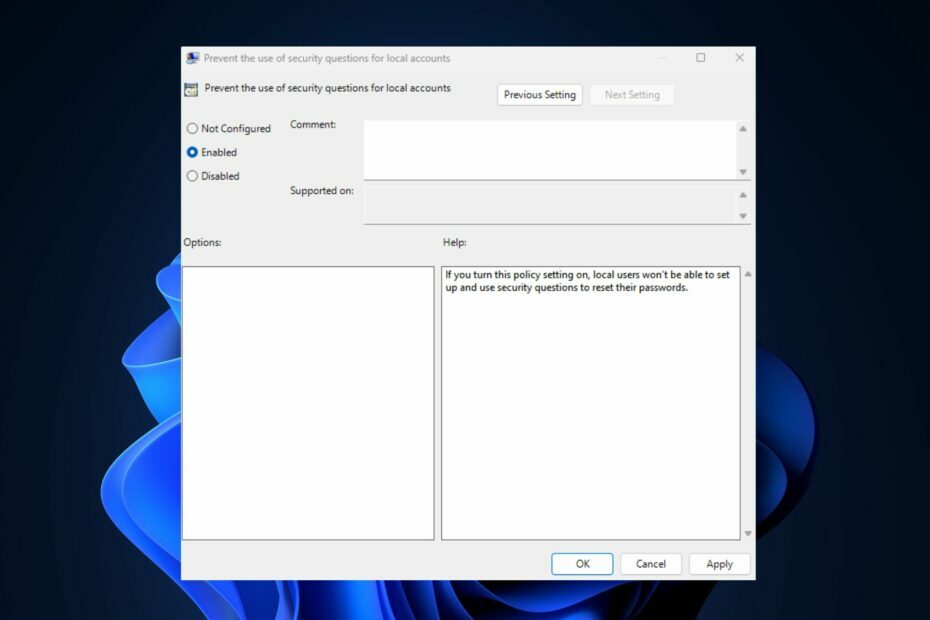
xTELEPÍTÉS A LETÖLTÉSI FÁJLRA KATTINTVA
- Töltse le a Fortect-et és telepítse a számítógépén.
- Indítsa el az eszköz beolvasási folyamatát hogy keressen olyan sérült fájlokat, amelyek a probléma forrásai.
- Kattintson a jobb gombbal Indítsa el a Javítást így az eszköz elindíthatja a rögzítési algoritmust.
- A Fortect-et letöltötte 0 olvasói ebben a hónapban.
A helyi fiókbiztonsági kérdések a hitelesítés egyik formája, amelyet gyakran használnak a felhasználói fiókok biztonságának fokozására különböző platformokon, alkalmazásokon vagy rendszereken. Ennek ellenére néhány olvasónk letiltja a helyi fiókbiztonsági kérdéseket, mert inkább egyéb biztonsági módszerek.
Ez a biztonsági módszer hiányosságai miatt van így. Ezért, ha szeretné letiltani a kérdéseket is, ez a cikk könnyen végigvezeti Önt az egyszerűsített lépéseken.
- Miért kell letiltani a helyi fiókbiztonsági kérdéseket?
- Hogyan tilthatom le a helyi fiókbiztonsági kérdéseket a Windows 11 rendszerben?
- 1. A csoportházirend-szerkesztő használata
- 2. A Rendszerleíróadatbázis-szerkesztő használata
- 3. Reg fájl használata
- Hogyan tilthatom le a helyi fiók biztonsági kérdéseit a Windows 10 rendszerben?
- 1. Helyi csoportházirend-szerkesztő használata
- 2. A Rendszerleíróadatbázis-szerkesztő használata
- Hogyan engedélyezhetem újra a biztonsági kérdéseket?
- 1. A csoportházirend-szerkesztő használata
- 2. A Rendszerleíróadatbázis-szerkesztő használata
- Mik a biztonsági kérdések alternatívái?
Miért kell letiltani a helyi fiókbiztonsági kérdéseket?
A biztonsági kérdések egyik erős előnye, hogy mennyire könnyű őket beállítani. Ezen túlmenően olcsók, tárolásuk és használatuk szinte semmit sem igényel.
Ezek ellenére úgy tűnik, hogy a hátrányok meghaladják az alábbiakban ismertetett előnyöket:
- A kérdésekre adott válaszok könnyen kitalálhatók, vagy nyilvános nyilvántartásokból (pl. anyja leánykori neve, gyermekkori beceneve) megtalálhatók.
- Korlátozott és előre meghatározott kérdések jelszó tippekkel.
- Könnyen elfelejtheti a választ, vagy enyhe helyesírási hibákat követhet el.
A fent kiemelt tényezők mellett a biztonsági kérdések használata magas szintű biztonsági kockázatokat jelent, mint pl jogosulatlan hozzáférés a felhasználói fiókokhoz, információ- és adatvédelmi kiszivárogtatás, fiókzárolás (ha elfelejtették a választ), és így tovább.
Ezért az alternatív hitelesítési módszerek, mint pl kétfaktoros hitelesítés (2FA) több olvasónk is előnyben részesíti, mert egy második biztonsági réteget ad a felhasználói azonosság ellenőrzéséhez.
Hogyan tilthatom le a helyi fiókbiztonsági kérdéseket a Windows 11 rendszerben?
1. A csoportházirend-szerkesztő használata
- megnyomni a ablakok + R gombok megnyitásához Fuss parancs párbeszédpanel. típus gpedit.msc a szövegmezőbe, és nyomja meg Belép kinyitni a Helyi csoportházirend-szerkesztő.
- A bal oldali navigációs ablakban lépjen a következő elérési útra:
Számítógép konfigurációja\Felügyeleti sablonok\Hitelesítési adatok felhasználói felület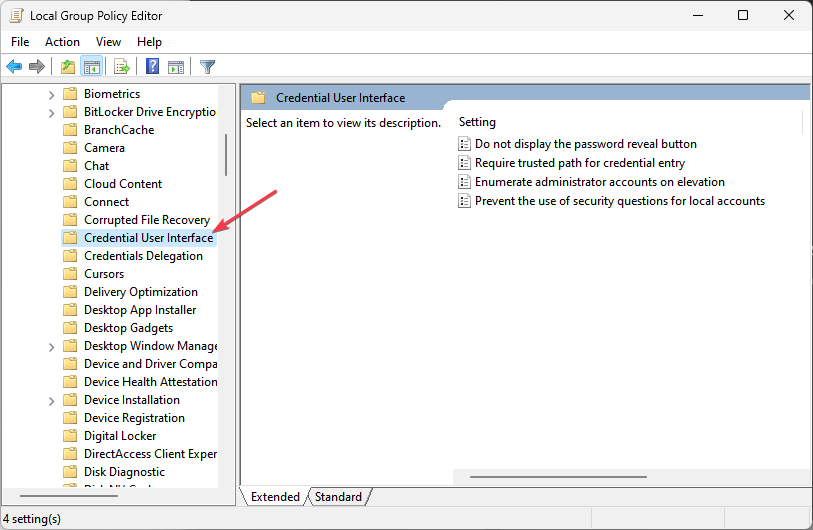
- A jobb oldali ablaktáblában kattintson duplán a Megakadályozza a biztonsági kérdések használatát a helyi fiókházirend-beállításokhoz.
- Ban,-ben Tulajdonságok ablakban válassza ki a Engedélyezve Rádiógomb.

- Végül kattintson a gombra Alkalmaz, és akkor rendben a változtatások mentéséhez.
Ezzel azonnal letiltja a biztonsági kérdéseket a jelenleg bejelentkezett fiókban. Mielőtt azonban bármilyen változtatást végrehajtana, mindenképpen készítsen biztonsági másolatot Csoportházirend-szerkesztő.
2. A Rendszerleíróadatbázis-szerkesztő használata
- megnyomni a ablakok kulcs, típus regedit a keresőmezőben, és nyomja meg a gombot Belép kinyitni a Rendszerleíróadatbázis-szerkesztő ablak.
- A bal oldali navigációs ablakban keresse meg a következő beállításkulcsot:
Számítógép\HKEY_LOCAL_MACHINE\SOFTWARE\Policies\Microsoft\Windows\System
- Keresse meg és kattintson a jobb gombbal a Rendszer kulcs. Ezután válassza ki Új, és kattintson DWORD (32 bites) érték.
- Nevezze el a DWORD-ot NoLocalPasswordResetQuestions és kattintson rá duplán.
- A felugró ablakban állítsa be a Értékadatok 1-re és válassza ki a Hexadecimális rádiógombot.

- Kattintson az OK gombra a módosítások mentéséhez.
Ha végzett, zárja be a Rendszerleíróadatbázis-szerkesztőt és indítsa újra a számítógépet. Ezzel letiltja a helyi fiókbiztonsági kérdések funkciót a bejelentkezési lehetőségek oldalán.
3. Reg fájl használata
- megnyomni a ablakok + R gombok megnyitásához Fuss parancs, gépel Jegyzettömb a szövegmezőben, és nyomja meg a gombot Belép kinyitni.
- Írja be a következő kódot a Jegyzettömbbe:
Windows Registry Editor 5.00 verzió [HKEY_LOCAL_MACHINE\SOFTWARE\Policies\Microsoft\Windows\System] "NoLocalPasswordResetQuestions"=-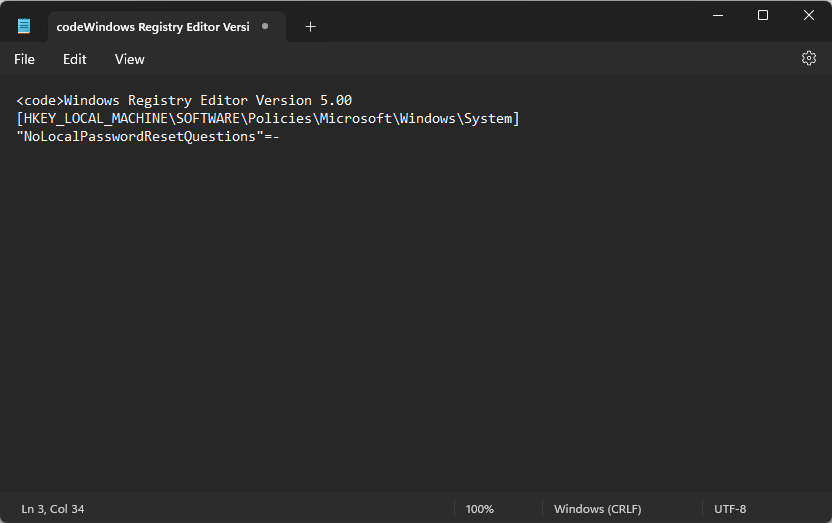
- Kattintson Fájl és válassza ki Mentés másként.
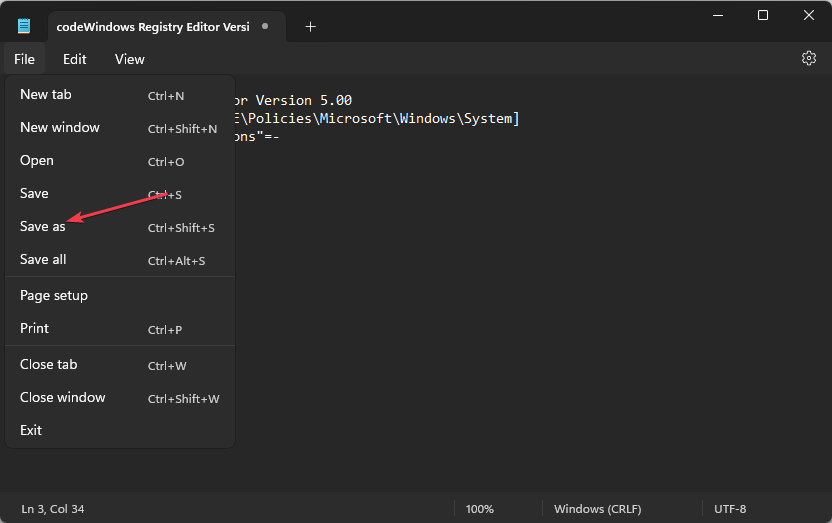
- Válassza ki Minden fájl tól Mentés típuskéntlegördülő menü. Nevezze el a fájlt DisableSecurityQuestions.reg és mentse az asztalra.

- Most kattintson duplán a reg fájlra a futtatásához.
Szakértői tipp:
SZPONSORÁLT
Néhány PC-problémát nehéz megoldani, különösen, ha hiányzó vagy sérült rendszerfájlokról és Windows-tárakról van szó.
Ügyeljen arra, hogy speciális eszközt használjon, mint pl Fortect, amely átvizsgálja és lecseréli a törött fájlokat a tárhelyéből származó friss verziókra.
Használata egy reg fájl új beállításjegyzéki értéket hoz létre a rendszerkulcsban, és azonnal letiltja a helyi fiók biztonsági kérdéseit a Windows 11 rendszerben.
Hogyan tilthatom le a helyi fiók biztonsági kérdéseit a Windows 10 rendszerben?
- Beszéljen két módszerrel: a Helyi csoportházirend-szerkesztő és a Rendszerleíróadatbázis-szerkesztő használatával.
- Adjon meg lépésenkénti utasításokat az egyes módszerekhez, beleértve a képernyőképeket is, ha lehetséges.
1. Helyi csoportházirend-szerkesztő használata
- Nyissa meg a Fuss párbeszédablak, típus gpedit.msc a szövegmezőben, és nyomja meg a gombot Belép a Helyi csoportházirend-szerkesztő megnyitásához.
- Navigáljon a következő útvonalra:
Számítógép konfigurációja\Felügyeleti sablonok\Windows-összetevők\Hitelesítési adatok felhasználói felület - A jobb oldali ablaktáblában kattintson duplán a Megakadályozza a biztonsági kérdések használatát a helyi fiókszabályzathoz.
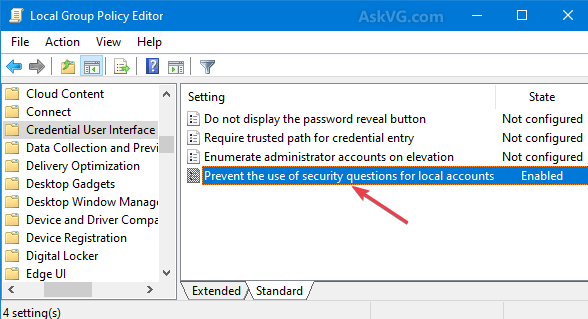
- Az új ablakban válassza ki a Engedélyezve Rádiógomb.
- Most kattintson a gombra Alkalmaz, és akkor rendben a változtatások mentéséhez.
A fenti lépések követése segít letiltani a fiók biztonsági kérdéseit.
2. A Rendszerleíróadatbázis-szerkesztő használata
- Nyissa meg a Fuss párbeszédablak, típus regedit benne, és nyomja meg Belép a Rendszerleíróadatbázis-szerkesztő megnyitásához.
- Választ Igen a UAC gyors.
- A bal oldali panelen navigáljon a következő billentyűre:
HKEY_LOCAL_MACHINE\Software\Policies\Microsoft\Windows\System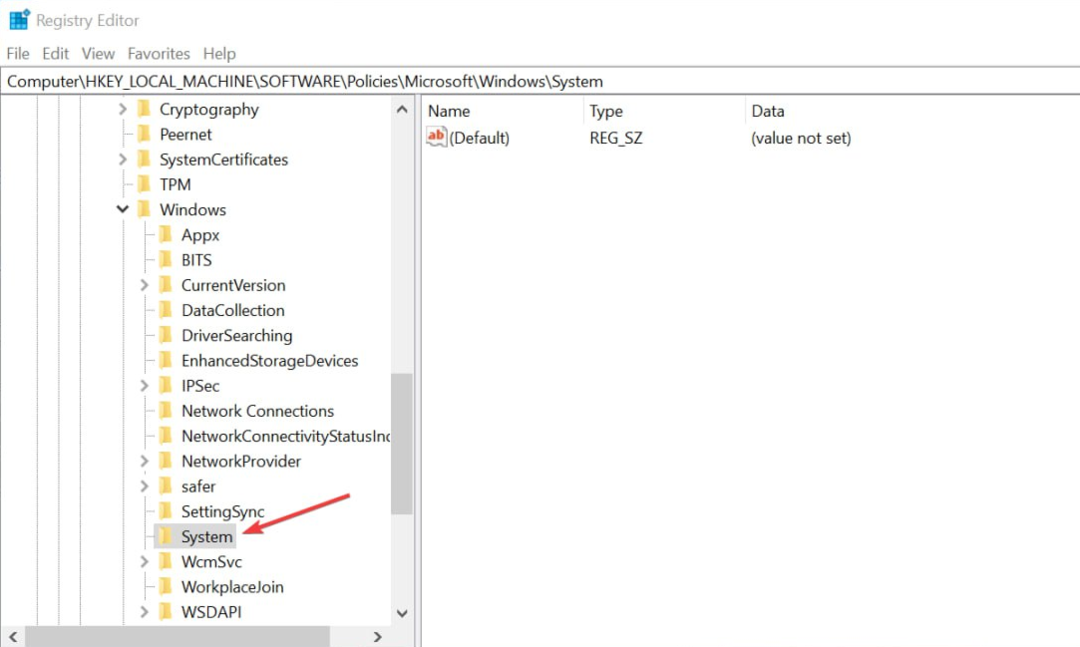
- Ezután kattintson a jobb gombbal a Rendszer Kulcs, válassza ki Új, és kattintson a gombra DWORD (32 bites) érték.

- Nevezze meg az értéket NoLocalPasswordResetQuestions, dkattintson rá kétszer, és állítsa be a érték adat 1.

- Mentse el a változtatásokat, és indítsa újra a számítógépet.
A fenti lépéseket követve a fiók biztonsági kérdései azonnal letiltásra kerülnek.
Hogyan engedélyezhetem újra a biztonsági kérdéseket?
1. A csoportházirend-szerkesztő használata
- Kövesse a fenti 1. módszer 1-5. lépéseit.
- Válaszd ki a Tiltva vagy Nincs beállítva rádiógomb a Tulajdonságok ablak.

Ugyanez a folyamat vonatkozik a Windows 10 és 11 operációs rendszerre is.
2. A Rendszerleíróadatbázis-szerkesztő használata
- Nyissa meg a Rendszerleíróadatbázis-szerkesztő ablakot.
- Keresse meg a NoLocalPasswordResetQuestions rendszerleíró adatbázisban, kattintson a jobb gombbal, és törölje.

Ez most újra engedélyezi a helyi fiókbiztonsági kérdéseket a Windows 10 és 11 rendszerű számítógépen.
- A titkosítás eltávolítása az Excelből [leggyorsabb módszerek]
- Könyvjelző nem definiált hiba a Microsoft Wordben [Javítás]
Mik a biztonsági kérdések alternatívái?
Abban az esetben, ha a továbbiakban nem kíván biztonsági kérdéseket feltenni a biztonsági kockázatok miatt, érdemes megfontolni néhány alternatívát, amelyek a következők:
- Kéttényezős hitelesítés (2FA) – A 2FA hitelesítés egy megbízható alternatíva, amely egy további védelmi réteget ad a felhasználó személyazonosságának ellenőrzéséhez a bejelentkezési képernyő után.
- Használjon erős jelszavakat – A jelszavak nem veszítették el hatásukat a fiók biztosításában. Azonban, erős jelszavak létrehozása kis- és nagybetűk, számok és speciális karakterek kombinációja növeli a biztonságot.
És ez arról szól, hogyan lehet letiltani a helyi fiókbiztonsági kérdéseket a Windows 10 és 11 rendszerben. Ha a te A Windows Security nem nyílik meg, tekintse meg részletes útmutatónkat a probléma megoldásához.
A biztonsági kérdések letiltása segít megelőzni a biztonság megsértését és védi a felhasználók adatait. A biztonsági kérdések letiltására szolgáló módszerek bármelyikének használata előtt azonban minden fontos fájlról és adatról készítsen biztonsági másolatot.
Ha bármilyen kérdése vagy javaslata van, ne habozzon használni az alábbi megjegyzések szakaszt.
Továbbra is problémákat tapasztal?
SZPONSORÁLT
Ha a fenti javaslatok nem oldották meg a problémát, akkor számítógépén súlyosabb Windows-problémák léphetnek fel. Javasoljuk, hogy válasszon egy olyan all-in-one megoldást, mint pl Fortect a problémák hatékony megoldásához. A telepítés után egyszerűen kattintson a Megtekintés és javítás gombot, majd nyomja meg Indítsa el a Javítást.


![MicrosoftSecurityApp.exe hibás kép: 0xc0e90002 számú hiba [Javítás]](/f/08aac5ae9680449c66f51cc1049978af.png?width=300&height=460)